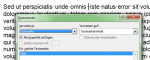Gibt es da auch eine Möglichkeit für eine Word-Vorlage?
Ich erstelle mir eine Vertragsvorlage, die ich bei einem neuen Kunden jeweils benutze. Dort werden zuerst beide Vertragsparteien genannt, gefolgt vom Satz "...nachfolgend xy genannt". Ich suche nun eine Lösung, wie ich den Kundennamen nur dort am Anfang einsetzen muss, und die "xy" quer durch den Vertrag dann automatisch übernommen werden.
Der entscheidende Unterschied zur beschriebenen Lösung im Word-Dokument ist aber, dass ich jetzt bei Vorlagen-Erstellung keinen Kunden-Namen habe bzw. einsetzen will, sondern möchte quasi ein leeres Variablen-Feld z.B. mit dem Namen "Titel" setzen will. Gibt es dafür eine Lösung?
Ich erstelle mir eine Vertragsvorlage, die ich bei einem neuen Kunden jeweils benutze. Dort werden zuerst beide Vertragsparteien genannt, gefolgt vom Satz "...nachfolgend xy genannt". Ich suche nun eine Lösung, wie ich den Kundennamen nur dort am Anfang einsetzen muss, und die "xy" quer durch den Vertrag dann automatisch übernommen werden.
Der entscheidende Unterschied zur beschriebenen Lösung im Word-Dokument ist aber, dass ich jetzt bei Vorlagen-Erstellung keinen Kunden-Namen habe bzw. einsetzen will, sondern möchte quasi ein leeres Variablen-Feld z.B. mit dem Namen "Titel" setzen will. Gibt es dafür eine Lösung?